„Windows 7/10“ operacinėse sistemose aplankams ir failams galima nustatyti „Hidden“ atributą, po kurio jie nustoja būti rodomi „Explorer“, t.y. tapti „nematomais“. Paprastai šis nustatymas naudojamas, kai vartotojas nori paslėpti tam tikrą informaciją nuo smalsių akių. Bet šią funkciją Tai taip pat yra pačios Windows sistemos įtaisytas saugos įrankis. Kai kurie vadinamieji sistemos aplankus, kuriuose saugomi svarbūs OS failai, pagal numatytuosius nustatymus yra paslėpti, kad pradedantys vartotojai negalėtų sugadinti jų turinio ir taip sutrikdyti sistemos veikimą. Šiame straipsnyje kalbėsime apie tai, kaip rodyti paslėptus aplankus ir failus Windows 7/10, neatsižvelgiant į tai, ar tai sistemos failai, ar ne.
Įgalinamas paslėptų aplankų rodymas
Windows 7
„Septynioje“, kad būtų rodomi paslėpti aplankai ir failai, eikite į „Explorer“, tada pasirinkite viršutiniame meniu Paslauga – aplanko parinktys. Jei šis meniu jums nepasirodo, paspauskite mygtuką Alt ir jis iškart pasirodys.
Tada atsidariusiame lange „Aplanko parinktys“ eikite į skirtuką „View“ ir papildomų parinkčių sąraše nustatykite jungiklį į padėtį „Rodyti paslėptus failus, aplankus ir diskus“. Po to išsaugokite nustatymus naudodami mygtuką „Gerai“.

Viskas, dabar galite pamatyti paslėptus aplankus ir failus. Jei jums reikia rodyti „Windows 7“ sistemos katalogus, panaikinkite žymės langelį šalia „Slėpti apsaugotus sistemos failus (rekomenduojama)“, spustelėdami „Taip“ lange su įspėjamuoju pranešimu.
Alternatyvus būdas pasiekti aplanko nustatymus sistemoje „Windows 7“ yra naudoti valdymo skydelio įrankį. Einame į jį per meniu Pradėti, tada į rodymo režimą „Mažosios piktogramos“ spustelėkite elementą „Aplanko parinktys“. Tada viską darome taip pat, kaip aprašyta aukščiau.

Windows 10
IN Windows sistema 10 norėdami įjungti paslėptų aplankų ir failų rodymą, turite sekti naršyklės meniu nurodytu keliu Rodinys – Parinktys – Keiskite aplanko ir paieškos parinktis.


Aplanko rodymo nustatymus taip pat galima pasiekti per valdymo skydelį. Atidarykite jį ir eikite į skyrių „Naršyklės parinktys“.

Čia veikiame pagal jau žinomą schemą.
„Windows“ paieškos juostos naudojimas
Tiek „Windows 7“, tiek „Windows 10“ galite greitai pasiekti aplanko nustatymus naudodami meniu Pradėti paieškos juostą. „Septynioje“ tereikia įvesti užklausą „Aplanko parinktys“, „dešimtyje“ - „Explorer Options“.

2012 m. rugsėjo 12 d
Sveiki atvykę į kompiuterio pagalbos tinklaraštį. Jei po viruso atakos nerandate tam tikrų failų kietajame diske ar „flash drive“, nenusiminkite ir pamirškite šiuos duomenis.
Šiame straipsnyje aš pasakysiu ir duosiu konkrečių pavyzdžių kaip parodyti paslėptus aplankus arba paslėptus failus kompiuteryje, kurie buvo prarasti arba tiesiog dingo. Skaitydami galite žiūrėti vaizdo įrašus šia tema.
Žvilgsnis į paslėptus aplankus
Asmeniniame kompiuteryje rodoma dviejų tipų informacija – matoma ir paslėpta. Programinės įrangos sistemų kūrėjai tyčia slepia kai kuriuos duomenis, kad jauni ar nepatyrę kompiuterių vartotojai nedarytų nereikalingų dalykų, ty neištrintų ar nekeistų. reikalingus failus stabiliam sistemos veikimui.
Kaip rodyti paslėptus aplankus sistemoje Windows 7 | Interneto svetainė
Kaip paslėpti aplanką ar failą
Pasirinkite mums reikalingą failą ar aplanką.

Dešiniuoju pelės mygtuku spustelėkite jį, eikite į patį rodomo meniu apačią ir eikite į Ypatybės.

Eikite į patį Bendrojo meniu apačią, šalia „Atributai“ >>> „Tik skaityti“, spustelėkite žymimąjį laukelį šalia Paslėptas.

Baigę spustelėkite Taikyti ir Gerai.
Uždarome visus atidarytus langus. Vėl einame į reikalingą vietą kompiuteryje ir ši informacija turėtų išnykti arba tapti permatoma, jei turite sistemos funkciją paslėptiems failams rodyti.
Norėdami grąžinti viską atgal ir padaryti norimą aplanką ar failą matomą. Atliekame visas tas pačias operacijas, panaikiname varnelę nuo Hidden langelio, taikome nustatymus ir OK.
Kaip paslėpti aplanką | Interneto svetainė
Paslėptų failų ir aplankų funkcija taip pat naudinga, jei naudojate „Torrent“ programą. Norėdami sukurti, įjungti ir įdėti IP filtrą į aplanką Dokumentai ir nustatymai >>> Vietiniai nustatymai arba Programos duomenys, o tai naudinga atsisiunčiant failus.
Tai neleidžia jums atsisiųsti duomenų iš užsienio šaltinių, taip dirbant su šalies, kurioje esate, vidiniais ištekliais. Išsaugo įeinantį srautą, kuris tikriausiai ribojamas tam tikru gigabaitų skaičiumi išoriniams šaltiniams.
Ką išmokome
Šiandien mes kalbėjome su jumis apie tai, kaip kompiuteryje rodyti paslėptus aplankus arba paslėptus failus. Sužinojome, kas yra paslėpti failai ir aplankai, kur jie yra ir sužinojome, kaip padaryti juos matomus. Jie taip pat galėjo paslėpti mums reikalingus duomenis nuo nepageidaujamų akių ar tiesiog nepažįstamų žmonių.
Galbūt turite klausimų, susijusių su paslėptų aplankų rodymu kompiuteryje. Galite jų paklausti žemiau šio straipsnio komentaruose, taip pat naudoti formą su manimi.
Ačiū, kad skaitėte mane
Keista, bet tiesa – jau seniai norėjau parašyti apie tai, kaip parodyti paslėptus aplankus ir failus naudojant savo operacinę sistemą kaip pavyzdį, bet visada pamiršdavau tai padaryti! Už užuominą dėkoju vartotojui slapyvardžiu Tremiks, kuris man tai priminė užduodamas klausimą vienoje iš gretimų temų.
Tiesą sakant, leiskite man šiek tiek pakalbėti Pagrindinė temaŠis straipsnis. Bet kurioje „Windows“ sistemoje yra failų, kurie yra paslėpti nuo žmogaus akių. Tiesą sakant, niekada negalvojau, kodėl Billas Gatesas ir jo kūrėjai sugalvojo šią funkciją, bet, matyt, siekdami, kad vartotojai netyčia neištrintų sistemos funkcionavimui reikalingų failų. Vėliau vartotojai suprato, kad šios funkcijos pagalba gali paslėpti ne tik sistemos failus, bet ir įvairius dokumentus bei aplankus, kurie nėra skirti viešai peržiūrėti. Pavyzdžiui, tokiu būdu galite paslėpti aštrius vaizdus ar ką nors dar vulgaresnio. Apskritai, čia kiekvienas pats nusprendžia, ką paslėpti tokiu neįprastu būdu.
Parodysiu pavyzdį naudojant Windows 7, vieną populiariausių operacinių sistemų pasaulyje.
Taigi, savo darbalaukyje turite rasti nuorodą „Kompiuteris“ ir ją atidaryti. Jei jo nematote savo monitoriaus ekrane, eikite į meniu Pradėti - jis tikrai bus ten.

Atsidarius langui, kairėje lango pusėje turite rasti mygtuką „Išdėstyti“, spustelėkite jį ir pasirinkite „Aplankas ir paieškos parinktys“, kaip parodyta paveikslėlyje.

Prieš jus atsidarys langas su užrašu „Aplanko parinktys“ – būtent to mums reikia. Jame eikite į skyrių „Peržiūrėti“, tada slinkite į patį apačią ir pažymėkite langelį šalia „Rodyti paslėptus failus, aplankus ir diskus“. Nepamirškite spustelėti Gerai. Apskritai mes darome lygiai taip pat, kaip parodyta ekrano kopijoje (viskas reikalingas paryškintas raudonai).

Dabar visi paslėpti failai ir aplankai bus matomi jums.
Instrukcijos, skirtos „Windows XP“.
Iš esmės „Windows XP“ turite padaryti lygiai tą patį, tik kai eisite į „Mano kompiuteris“, lango viršuje bus meniu. Pasirinkite skyrių „Įrankiai“ ir poskyrį „Aplanko parinktys“, tada viskas bus lygiai taip pat, kaip ir „Windows 7“.

Kompiuteryje. Jie yra, bet jų nematyti.
1 . Dešiniuoju pelės mygtuku spustelėkite failą arba aplanką ir pasirinkite Ypatybės.
2. Atsidarys langas. Pažymėkite langelį „Paslėptas“ ir spustelėkite „Gerai“.

Failas (aplankas) išnyks. Tiesą sakant, jis liks kompiuteryje, tik tokiu būdu jį paslėpsime.
Beje, daugelis vartotojų žino, kaip atidaryti paslėptus failus ir aplankus. Taigi pagalvokite, ar verta taip kažką slėpti.
Kaip atidaryti (rodyti) paslėptus failus ir aplankus
Jei tokio elemento nėra, spustelėkite mygtuką Pradėti ir atidarykite Valdymo skydą. Tarp piktogramų raskite ir atidarykite „Aplanko parinktys“ (Išvaizda ir personalizavimas → Aplanko parinktys).

Jei naudojate „Windows 10“, lango viršuje spustelėkite „View“ ir pasirinkite „Options“.


Padėkite tašką ant elemento „Rodyti paslėptus failus, aplankus ir diskus“ (žemiau) ir spustelėkite „Gerai“.

Paslėpti failai ir aplankai bus lengvesni nei įprasti failai ir aplankai.
Įprastas aplankas:
Kaip įprastą paslėptą aplanką
- Dešiniuoju pelės mygtuku spustelėkite failą arba aplanką, kurį norite padaryti įprastą, ir pasirinkite Ypatybės.
- Panaikinkite žymėjimą „Paslėptas“ ir spustelėkite „Gerai“.
Kaip išjungti paslėptų failų ir aplankų rodymą
Atidarykite bet kurį kompiuterio aplanką. Spustelėkite „Tvarkyti“ (lango viršuje) ir pasirinkite „Aplanko ir paieškos parinktys“.
Jei lango viršuje tokio elemento nėra, spustelėkite mygtuką Pradėti ir atidarykite Valdymo skydą. Tarp piktogramų raskite ir atidarykite „Aplanko parinktys“ (Išvaizda ir personalizavimas → Aplanko parinktys).

Jei naudojate „Windows 10“, spustelėkite „Peržiūrėti“ ir pasirinkite „Parinktys“.

Atsidarys langas. Spustelėkite skirtuką „Peržiūrėti“ (viršuje).

Pažymėkite langelį „Nerodyti paslėptų failų, aplankų ir diskų“ (apačioje) ir spustelėkite „Gerai“.

Ant užrašo. „Windows 10“ galite tai padaryti lengviau: Žiūrėti → Rodyti arba slėpti → Paslėpti elementai.

Kompiuteris turi daug paslėptų failų ir aplankų vietiniame diske, kuriame yra operacinė sistema (dažniausiai vietiniame diske C). Tai būtina, kad netyčia nieko nesugadintumėte.
Jei ištrinsite bet kurį iš šių failų ar aplankų, net jei tiesiog pakeisite pavadinimą, jūsų kompiuteris gali nustoti veikti arba pradėti rimtai užšalti. Taigi būkite atsargūs su sistemos paslėptais failais ir aplankais!
Šiandien dauguma iš mūsų nori naudoti „flash drives“, o ne įprastą lazerinę laikmeną. „Flash“ atmintinių pranašumai prieš diskus yra akivaizdūs: daugkartinio naudojimo, mažas dydis ir duomenų mainų greitis. Tačiau šie pranašumai sukelia vieną rimtą trūkumą: didelį jautrumą virusų infekcijai. „Flash drive“ prijungimas prie skirtingi kompiuteriai, rizikuojame pasigauti virusą, nes ne visi kompiuteriai ir nešiojamieji kompiuteriai turi veiksmingą antivirusinę apsaugą. Žemiau pažiūrėsime Kaip išspręsti dažną problemą, dažnai susijusią su virusine infekcija, būtent: kaip atidaryti paslėptus aplankus „Windows 7“ ir „8“, kurie gali būti „flash drive“ arba kompiuteryje.
Pasitaiko, kad kitą kartą naudodami „flash“ diską duomenims perkelti, pamatysite, kad dalis įrašytų failų kažkur dingo. Tai pirmasis požymis, kad virusas pateko į „flash“ diską, todėl turėtumėte nedelsdami pradėti jį gydyti.
Atnaujinkite antivirusinę programą arba prijunkite USB atmintinę prie kompiuterio, kuriame įdiegta antivirusinė programa
Prijunkite „flash drive“ prie kompiuterio su įdiegta antivirusine ir atnaujintomis virusų duomenų bazėmis. Antivirusinės programos pasirinkimas gydymui yra grynai asmeninis reikalas, todėl šio straipsnio kontekste šios temos neliesiu. Pastebėsiu tik tai, kad dauguma populiariausių antivirusinių programų gali susidoroti su šia užduotimi. Kad būtumėte visiškai tikri, kad negaišite laiko tikrindami, geriau naudokite mokamas antivirusines programas: Dr.Web, Nod 32, Kaspersky ir kt.
Turite prijungti „flash drive“, eikite į kompiuterį ir dešiniuoju pelės mygtuku spustelėkite jį. Tada kontekstiniame meniu raskite virusų nuskaitymo elementą. Jei esate nepatyręs vartotojas, atkreipkite dėmesį į programos piktogramas, esančias meniu. Jei, pavyzdžiui, yra įdiegtas Dr.Web, tada elemente „Check Dr.Web“ pamatysite voro piktogramą.
Jei po nuskaitymo virusų neaptinkama, išbandykite šią nemokamą priemonę. Norėdami sutaupyti laiko, galite patikrinti tik savo „flash drive“, tačiau, kaip suprantate, tai negarantuoja, kad jūsų kompiuteryje nėra virusų, pavyzdžiui, D:\ diske.
„Windows“ sąranka (paslėpti failai)
Jei nuskenavus ir išvalius „flash drive“ nuo virusų, failų vis tiek nesimato, vadinasi, virusams pavyko įsigilinti į šių failų savybes ir nustatyti Hidden atributą. Patikrinkime, ar tai tiesa. Įjunkite paslėptų failų rodymą naršyklėje. Norėdami tai padaryti, naršyklės lange iškvieskite meniu paspausdami klavišą Alt ir pasirinkite "Įrankiai" - "Aplanko parinktys".

Atsidariusiame lange skirtuke „Peržiūrėti“ panaikinkite žymėjimą „Slėpti apsaugotus sistemos failus“ ir pasirinkite „Rodyti paslėptus failus, aplankus ir diskus“. Patvirtinkite atliktus pakeitimus spustelėdami mygtuką „Gerai“.

Belieka grąžinti „flash drive“ failus ir aplankus į pradinę išvaizdą. Norėdami tai padaryti, dešiniuoju pelės mygtuku pasirinkite norimą objektą, kad atidarytumėte kontekstinį meniu. Pasirinkite elementą „Ypatybės“.

Atsidariusiame ypatybių lange panaikinkite parinkties „Paslėptas“ žymėjimą ir spustelėkite mygtuką „Gerai“. Problema išspręsta.

Totalinis vadas ir tolimojo vadybininkas
Paslėptiems failams rodyti taip pat galite naudoti Total Commander arba Far Manager. Leiskite man parodyti, kaip naudodami vieną iš šių programų galite rodyti failus. Norėdami atsisiųsti Total Commander, eikite į ir pasirinkite norimą versiją.

Atsisiuntę paleiskite failą ir įdiekite programą. Diegime nėra nieko nuostabaus, tiesiog visur spustelėkite „Kitas“ ir „Gerai“. Paleiskite programą ir pasirinkite norimą reikšmę, mano atveju šis skaičius yra 2.

Po paleidimo priešais jus atsidarys nustatymų langas, eikite į „Plankų turinys“ ir pažymėkite 2 žymimuosius laukelius: „Rodyti paslėptus failus“ ir „Rodyti sistemos failus“.

Dabar eikite į „flash drive“ ir pažymėkite visus šiuo metu paslėptus failus. Galite pažymėti dešiniuoju pelės klavišu arba laikykite nuspaudę klavišą „Ctrl“ + paspauskite kairįjį pelės mygtuką. Po to eikite į „Failai“ - „Keisti atributus...“.

Taigi mes turime būtina procedūra, pažymėkite žymimuosius laukelius „Paslėptas“ ir „Sistema“, spustelėkite „Gerai“.

Atkūrus visus „trūkstamus“ failus ir aplankus, rekomenduoju atkurti pirmiau pakeistus matomumo nustatymus („Windows“ nustatymus) į pradinę būseną. Tai padės išvengti galimų klaidingų veiksmų su sistemos failais, kuriems yra specialiai nustatytas atributas „Paslėptas“, taip apribojant paprastų vartotojų prieigą. Ir žinodami, kaip atidaryti paslėptus aplankus „Windows 8“ ir „Windows 7“, visada galite juos pasiekti bet kuriuo metu.
Kad išvengtumėte "flash drives", primygtinai rekomenduoju prieš prijungiant "flash drive" prie nepažįstamo kompiuterio, įsitikinkite, kad jis turi antivirusinę apsaugą. Tai apsaugos nuo galimų problemų ateityje.
Reikėtų prisiminti, kad paslėpti failai ne visada yra užkrėtimo kompiuteriniais virusais pasekmė. Dažnai vartotojai nustato šį atributą savo failuose ir aplankuose, kad užtikrintų minimalų apsaugos lygį.
Jei pastebėjote, kad „flash“ atmintinėje prarado failus, prijungę jį prie kompiuterio ar nešiojamojo kompiuterio, būtinai atlikite visą virusų nuskaitymą. Jei nematote failų „flash drive“, galite pabandyti juos atkurti naudodami programą „Recuva“. Ji man padėjo ne kartą, todėl galiu drąsiai ją rekomenduoti jums. Apie ją rašiau straipsnyje „“.
Jūsų aprašyti metodai problemą išsprendžia įvairiais būdais. Windows versijos, bet jei naudojate „Windows 8“, tokiu atveju turite žiūrėti toliau pateiktą vaizdo įrašo pamoką.